Les meilleurs plugins pour maintenir WordPress à jour automatiquement
Savez-vous à quelle fréquence vous devez mettre à jour vos plugins WordPress ? Vous devez vérifier régulièrement les mises à jour, notamment pour des raisons de sécurité. Les plugins obsolètes (ainsi que les thèmes et versions WordPress ) rendent votre site Web vulnérable aux pirates. Même la désactivation des plugins sans les supprimer peut nuire à votre site.
Un problème potentiel et un défi pour les propriétaires de sites Web et ceux qui exécutent une version de test de WordPress pour le développement est de s'assurer qu'ils installent ou mettent à jour leurs plugins WordPress efficacement.

Les développeurs mettent à jour leurs plugins à différents moments en fonction de leurs propres horaires. Vous trouverez ci(Below) -dessous quelques outils et conseils pour vous aider à installer et à gérer votre ou vos sites WordPress .
Remarque : (Note: )Avant de mettre à jour des plugins, des thèmes ou des versions WP sur vos sites Web, vous devez toujours créer une sauvegarde. Si quelque chose ne va pas avec une mise à jour, vous pourrez restaurer l'ancienne version de travail. (Before updating any plugins, themes, or WP versions on your websites, you must always create a backup. If something goes wrong with an update, you will be able to restore the older working version. )
Utilisez des plugins régulièrement entretenus(Use Plugins That Are Regularly Maintained)
Comme mentionné ci-dessus, les plugins sont mis à jour pour de nombreuses raisons, notamment pour s'assurer qu'ils sont compatibles avec la dernière version de WordPress . Lorsqu'ils ne sont pas maintenus, les plugins sont plus susceptibles de ne pas fonctionner correctement ou même de casser votre site.
Certains développeurs créent des plugins en tant que projet parallèle ou lors de la configuration de WordPress sur un domaine(setting up WordPress on a domain) et pour diverses raisons, l'abandonnent.
Lorsque vous sélectionnez un plugin, choisissez-en un qui :
- A(Has) été développé par un développeur renommé.
- Est mis à jour régulièrement, au moins au cours des six derniers mois. Comme il y a tellement de plugins disponibles, si vous en utilisez un qui n'est pas pris en charge, trouvez-en un autre. Selon WordPress.org , il existe 54 882 plugins. En trouver un qui est pris en charge pour accomplir ce dont vous avez besoin ou ce que vous voulez ne devrait pas être trop difficile.
Si possible, utilisez un plugin premium plutôt qu'un gratuit.
Gérer plusieurs sites Web à partir d'un seul endroit avec ManageWP(Manage Multiple Websites From One Place With ManageWP)
Si vous gérez plusieurs sites Web, la connexion et la déconnexion et leur maintenance peuvent être fastidieuses.
Avec ManageWP , vous aurez accès à un tableau de bord unique pour tous vos sites.

L'installation est simple(Installation Is Simple)
Pour commencer, créez un compte sur ManageWP.com . Commencez à(Start) ajouter vos sites Web. C'est ça. C'est si simple.
ManageWP est gratuit pour toujours pour un nombre illimité de sites. La version premium offre des fonctionnalités supplémentaires.
Simplifiez votre flux de travail(Simplify Your Workflow)
Plutôt que d'avoir à se connecter et à se déconnecter des sites WP que vous gérez, toutes les données de vos sites Web sont compilées dans un tableau de bord avec ManageWP .
Vous n'aurez plus besoin d'utiliser des gestionnaires de mots de passe et des signets. Après avoir ajouté tous vos sites au tableau de bord, accédez-y d'un simple clic.

Effectuer des actions groupées(Perform Bulk Actions)
Voir tous les plugins disponibles, les versions WP et les mises à jour de thème en un seul endroit. Sélectionnez ou désélectionnez les mises à jour que vous souhaitez inclure en un clic.

Suivez vos sites(Track Your Sites)
Connectez(Log) -vous au tableau de bord ManageWP pour suivre tous vos sites en même temps. Voyez rapidement(Quickly) si quelque chose ne va pas afin de pouvoir le réparer.

Sauvegarde sur le cloud(Cloud Backup)
Des(Additional) fonctionnalités utiles supplémentaires de Manage WP sont disponibles dans la version gratuite. Certains d'entre eux sont:
- Sauvegarde sur le cloud
- Reporting client professionnel
- Mises à jour sécurisées
- Intégration avec Google Analytics
Découvrez tout ce dont vous avez besoin pour automatiser votre flux de travail pour une liste complète de toutes les fonctionnalités, y compris premium.
Mise à jour automatique des compagnons(Companion Auto-Update)
Il n'est pas toujours facile de se rappeler de vérifier vos plugins WP, surtout lorsque vous gérez plusieurs sites Web.

Companion Auto-Update vous permet de mettre à jour automatiquement tous vos plugins (ainsi que les thèmes et les versions WP si vous le souhaitez) via les options de configuration.
Installer le plug-in(Install The Plugin)
- Depuis votre tableau de bord WordPress , rendez-vous dans (WordPress)Plugins .
- Cliquez sur Ajouter nouveau(Add New) . En haut à droite, recherchez Companion Auto Update .
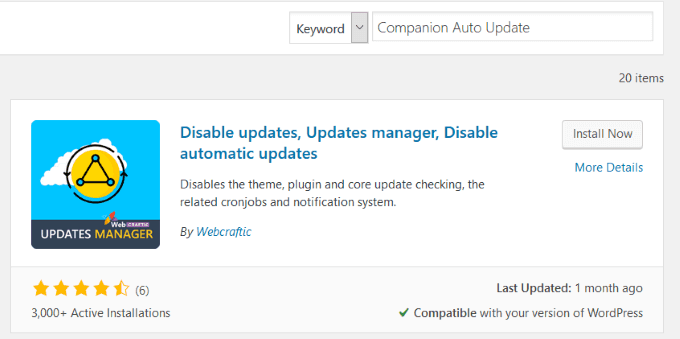
Remarquez dans la capture d'écran ci-dessus :
- Le nombre d'installations actives actuelles.
- Classement par étoiles des utilisateurs.
- Dernière date mise à jour.
- Qu'il est compatible avec votre version de WP
Si vous voyez un plugin qui a peu d'installations, pas beaucoup d'étoiles, qui n'a pas été mis à jour récemment et qui n'est pas compatible avec votre version de WordPress , ne l'utilisez pas(don’t use it) .
- Cliquez sur le bouton Installer maintenant(Install Now) , puis sur Activer(Activate) lorsque l'installation est terminée. Le plugin que vous venez d'installer se trouve sous Outils(Tools) puis Auto Updater .
Avec ce plugin, vous pouvez sélectionner ou désélectionner les composants que vous souhaitez mettre à jour.

Vous avez un contrôle total via les paramètres. Vous pouvez également sélectionner si et comment vous souhaitez être averti lorsque :
- Une mise à jour est disponible.
- Un plugin a été mis à jour.
- WordPress a été mis à jour vers une version supérieure.

Les paramètres de planification par défaut sont définis pour s'exécuter deux fois par jour. Vous pouvez modifier ces paramètres à tout ce que vous voulez.
Par exemple, vous préférerez peut-être choisir un moment où votre serveur est moins actif pour éviter une surcharge.

Companion Auto Update est un plugin utile qui vous donne un contrôle total sur les mises à jour à exécuter et quand.
Gestionnaire de mises à jour facile(Easy Updates Manager)
Si vous recherchez un plugin puissant pour vous permettre de gérer les mises à jour WordPress pour un seul site ou plusieurs sites, Easy Updates Manager est celui que vous pouvez utiliser.

Certaines des fonctionnalités de la version gratuite incluent :
- Personnalisation des paramètres de mise à jour automatique.
- Activation des mises à jour automatiques sélectionnées en un seul clic.
- Configuration des paramètres de notification par e-mail.
Installation en toute simplicité(Installation The Easy Way)
- Depuis votre tableau de bord d'administration WP, accédez à Plugins et cliquez sur Add New Plugin .
- Tapez Easy Updates Manager dans la barre de recherche.

- Cliquez sur Installer(Install) puis sur Activer le plugin(Activate Plugin) . Pour configurer le plugin, recherchez les options de mises(Updates Options) à jour dans votre zone d'administration.

- Pour configurer le plug-in, accédez à Tableau de bord(Dashboard) , puis choisissez Options de mise(Update Options) à jour .
Que fait Easy Updates Manager ?(What Does Easy Updates Manager Do?)
Avec ce plugin, vous pouvez garder vos sites à jour et sans bug. Des options hautement personnalisables vous donnent un contrôle total sur le moment d'exécuter les mises à jour.(Highly)
Les versions gratuite et premium du plugin permettent aux utilisateurs de :
- Choisissez ce qu'il faut mettre à jour (plugins, thèmes, versions WP).
- Voir les journaux de mise à jour.
- Déboguez(Debug) et restaurez les sites vers une version plus ancienne qui fonctionne.
Visitez le site officiel( official website) pour plus de détails sur les versions gratuites et premium de Easy Updates Manager .
Utilisez le système de mise à jour intégré de WordPress(Use The WordPress Built-In Update System)
WordPress vérifie automatiquement les mises à jour de vos sites et vous indique dans votre tableau de bord lorsque des mises à jour sont disponibles. L'utilisation du système intégré est un moyen simple de maintenir votre site à jour et de garder votre base de données WordPress propre(keep your WordPress database clean) .

- Vous pouvez également voir les détails sur ce qui doit être mis à jour en cliquant sur Mises(Updates) à jour dans la navigation de gauche.

- Pour installer les mises à jour, accédez à la page Plugins de votre tableau de bord et consultez la notification sous chaque plugin pour lequel une mise à jour est disponible.

Mise à jour manuelle en masse(Manually Bulk Update)
Pour mettre à jour plusieurs plugins à la fois, allez dans Plugins puis cliquez sur le lien Mise à jour disponible(Update Available) .

Vous verrez maintenant une liste de tous les plugins qui ont des mises à jour. Cochez la case à côté de Tout sélectionner(Select All) , choisissez Mettre(Update) à jour dans le menu déroulant, puis cliquez sur Appliquer(Apply) . Ceci n'est cependant pas recommandé. Il est préférable de mettre à jour les plugins un par un, donc s'il y a un problème, vous saurez quel plugin l'a causé.
Le processus manuel n'est pas idéal si vous gérez plusieurs sites. Vous devrez vous connecter à chaque site Web et gérer les mises à jour. Pour ceux d'entre vous qui souhaitent simplifier l'installation et la gestion des plugins pour plusieurs sites, l'utilisation de l'un des plugins WordPress ci-dessus est une meilleure option.
Related posts
Comment déplacer WordPress site d'un hôte à un autre
Comment installer et installer WordPress sur Microsoft Azure
Comment faire pour exécuter rapidement WordPress sur blazingly Microsoft Azure
Comment configurer Privacy dans WordPress et pourquoi il est important
Comment installer WordPress sur Google Cloud Platform
Comment accélérer n'importe quel site WordPress en utilisant .HTACCESS
Comment mettre à jour PHP dans WordPress
Squarespace Vs WordPress : Quelle est la meilleure plateforme de site ?
Comment suivre Broken Links avec Google Webmaster Tool
Comment protéger par mot de passe les pages de votre site WordPress
Comment vérifier si un site Web est banni de AdSense
Must Have WordPress Yoast SEO Settings 2021
WordPress montre HTTP Error lorsque les images de téléchargement des
Protect et sécurisé WordPress website de pirates informatiques
Comment installer un thème sur WordPress
Comment ajouter une barre latérale flottante dans Wordpress
Wix Vs WordPress : quel est le meilleur pour créer votre site Web ?
Comment créer votre propre popup de coupon dans WordPress
Création Child Theme dans WordPress
Comment effectuer des tests fractionnés efficaces dans WordPress
